Cấu hình Cài đặt MariaDB trong ServBay
ServBay cung cấp cho nhà phát triển một môi trường phát triển web cục bộ mạnh mẽ, tích hợp sẵn và dễ dàng quản lý cơ sở dữ liệu MariaDB. Tài liệu này sẽ hướng dẫn chi tiết cách chỉnh sửa các thiết lập của MariaDB trong ServBay, tập trung vào phương pháp khuyến nghị thông qua UI đồ họa của ServBay, đồng thời giải thích vai trò của file cấu hình cùng một số tùy chọn thông dụng.
Đối tượng: Các nhà phát triển web sử dụng ServBay cho phát triển cục bộ, đặc biệt là những ai muốn điều chỉnh hành vi của MariaDB.
Tổng quan
Cấu hình của MariaDB quyết định cách máy chủ cơ sở dữ liệu vận hành, bao gồm việc lắng nghe mạng, giới hạn kết nối, kích thước bộ nhớ đệm, ghi log, v.v. Trong ServBay, bạn có thể dễ dàng chỉnh sửa các thiết lập này thông qua giao diện đồ họa mà không cần phải sửa thủ công các file cấu hình phức tạp. Mặc dù file cấu hình (như my.cnf) là cách thiết lập tiêu chuẩn của MariaDB, nhưng trong môi trường ServBay, chúng tôi khuyến cáo bạn nên thao tác qua giao diện UI để đảm bảo sự ổn định và bền vững của cấu hình.
Tùy vào phiên bản MariaDB, file cấu hình này thường nằm tại thư mục cài đặt ServBay: /Applications/ServBay/etc/mariadb/<version>.
Lưu ý quan trọng: Ưu tiên dùng UI của ServBay
Để tránh rủi ro xung đột hoặc bị ghi đè cấu hình, bạn nên chỉnh sửa các thiết lập MariaDB thông qua giao diện người dùng đồ họa của ServBay. Dựa trên các thiết lập UI, ServBay sẽ tự động tạo và quản lý file cấu hình ở tầng dưới. Việc chỉnh sửa file cấu hình trực tiếp chỉ nên áp dụng cho mục đích debug tạm thời và có thể bị ServBay ghi đè bất kỳ lúc nào theo logic quản lý nội bộ.
Thay đổi cấu hình MariaDB qua ServBay UI (Khuyến nghị)
ServBay cung cấp giao diện đồ họa trực quan giúp bạn dễ dàng xem và chỉnh sửa các thông số cấu hình phổ biến của MariaDB. Phương pháp này vừa an toàn vừa giúp các thay đổi có hiệu lực ngay lập tức mà không cần khởi động lại dịch vụ thủ công.
Mở giao diện quản trị ServBay: Khởi động ứng dụng ServBay.
Điều hướng tới thiết lập cơ sở dữ liệu: Trong thanh điều hướng bên trái, mở menu
Cơ sở dữ liệu, rồi chọnMariaDB.Chọn phiên bản MariaDB: Nếu bạn cài đặt nhiều phiên bản MariaDB, hãy chọn phiên bản bạn muốn cấu hình.
Chỉnh sửa các thông số cấu hình: Ở màn hình cấu hình MariaDB, bạn có thể tìm thấy và điều chỉnh nhiều thiết lập:
- Tên đăng nhập mặc định và mật khẩu Root: Xem hoặc (trong một số phiên bản) cài lại mật khẩu gốc
roottại đây. - Địa chỉ lắng nghe (
bind-address): Kiểm soát interface mạng mà MariaDB sẽ lắng nghe. Mặc định là0.0.0.0(lắng nghe tất cả interface, cho phép cả kết nối cục bộ lẫn từ xa nếu firewall cho phép). Bạn có thể đổi sang127.0.0.1hoặclocalhostđể chỉ cho phép kết nối nội bộ. - Cổng (
port): Thay đổi cổng TCP MariaDB lắng nghe. Mặc định là3306. - Số lượng kết nối tối đa (
max_connections): Thiết lập số kết nối khách hàng tới MariaDB tối đa cùng lúc. Điều chỉnh theo nhu cầu ứng dụng và tài nguyên máy. - Kích thước gói dữ liệu tối đa (
max_allowed_packet): Kiểm soát số byte tối đa mỗi gói truyền thông. Ảnh hưởng tới kích cỡ câu truy vấn SQL xử lý, đặc biệt cho các truy vấn BLOB lớn. - Bật ghi log truy vấn chậm (
slow_query_log): Ghi nhật ký truy vấn chậm – hỗ trợ chuẩn đoán vấn đề hiệu năng. - Đường dẫn file log truy vấn chậm (
slow_query_log_file): Đặt đường dẫn tới file log truy vấn chậm (thường nằm trong/Applications/ServBay/logs/mariadb/). - Ngưỡng thời gian truy vấn chậm (
long_query_time): Thiết lập (tính bằng giây) – các truy vấn vượt ngưỡng này sẽ được ghi log truy vấn chậm. - Kích thước buffer pool (
innodb_buffer_pool_size): Một trong các thông số quan trọng nhất cho engine InnoDB – phục vụ cache dữ liệu bảng và index. Tăng giá trị này có thể nâng hiệu suất nhưng sẽ tốn nhiều RAM hơn. - Bộ ký tự và đối chiếu (
character-set-server,collation-server): Cài mặc định charset và collation cho server.utf8mb4là chuẩn khuyến nghị hiện nay – hỗ trợ nhiều ký tự và cả Emoji.
- Tên đăng nhập mặc định và mật khẩu Root: Xem hoặc (trong một số phiên bản) cài lại mật khẩu gốc
Lưu và áp dụng thay đổi: Sau khi chỉnh sửa, nhấn nút
Lưudưới cùng giao diện. ServBay sẽ cập nhật cấu hình và tự động tải lại hoặc khởi động lại dịch vụ MariaDB trong nền – đảm bảo các thay đổi có hiệu lực ngay.
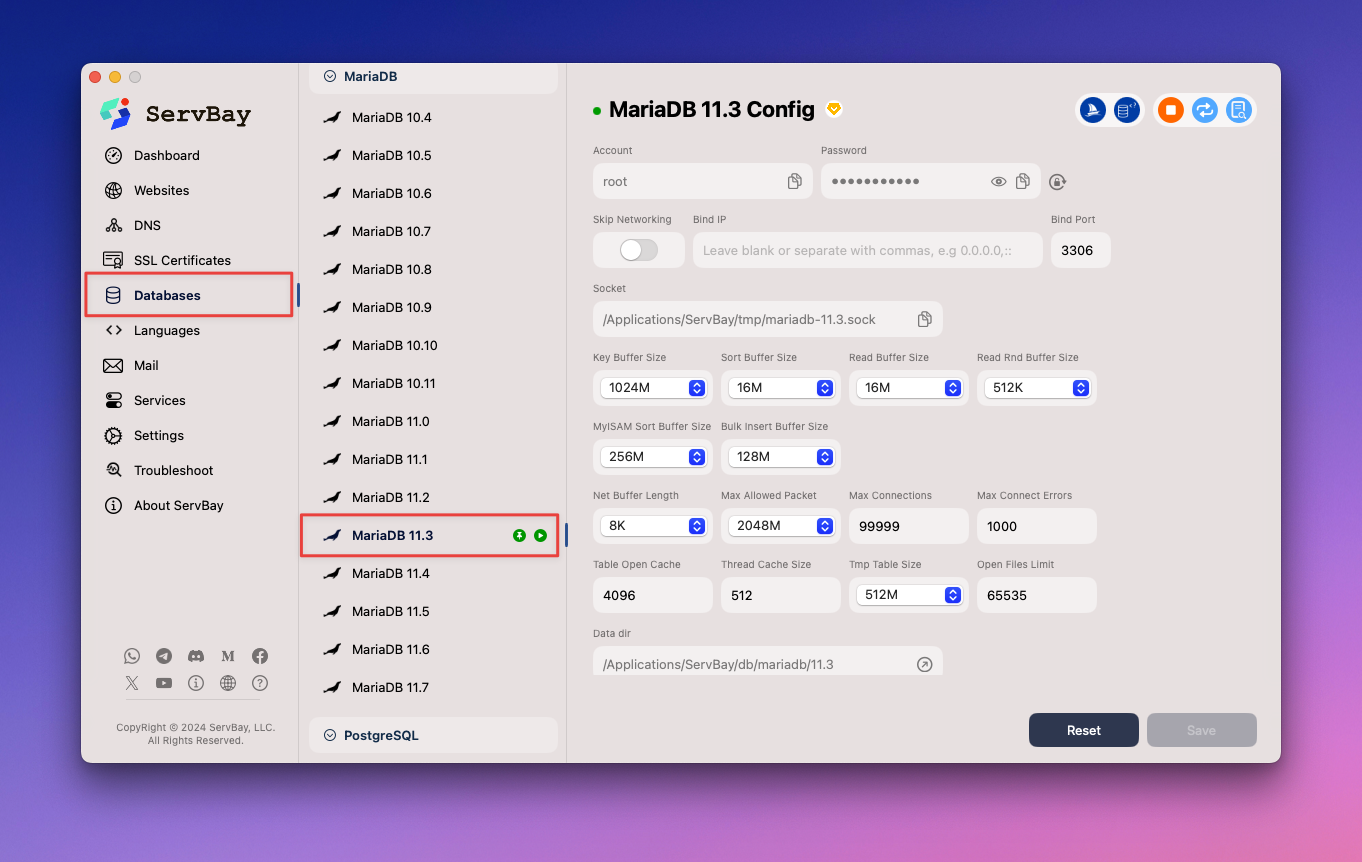 Hình minh họa: Giao diện sửa cấu hình MariaDB qua ServBay UI
Hình minh họa: Giao diện sửa cấu hình MariaDB qua ServBay UI
Sửa cấu hình bằng file trực tiếp (Không khuyến nghị, chỉ dành cho debug tạm thời)
Dù không khuyến nghị, việc biết vị trí và cấu trúc file cấu hình MariaDB vẫn hữu ích nếu bạn muốn hiểu sâu hoặc debug nhanh.
Cảnh báo rủi ro: Chỉnh sửa thủ công có thể bị ghi đè
Việc sửa trực tiếp các file cấu hình do ServBay quản lý (vd: my.cnf) là không khuyến nghị, do ServBay có thể tự động sinh lại các file này khi quản trị hoặc cập nhật dịch vụ, khiến các thay đổi của bạn bị mất. Hãy luôn ưu tiên cấu hình qua giao diện UI. Nếu buộc phải chỉnh sửa thủ công, hãy ý thức rõ tính tạm thời và cố gắng map lại các cài đặt đó trong UI để đảm bảo cấu hình được lưu bền vững.
Vị trí file cấu hình
File cấu hình chính của MariaDB trong ServBay là my.cnf. Vị trí cụ thể phụ thuộc vào phiên bản MariaDB.
- File cấu hình chính:
/Applications/ServBay/etc/mariadb/<version>/my.cnf
Ví dụ, với MariaDB phiên bản 11.5, đường dẫn file là /Applications/ServBay/etc/mariadb/11.5/my.cnf.
Cấu trúc file my.cnf và các tuỳ chọn điển hình
my.cnf là một file text theo format INI. Các tuỳ chọn được nhóm theo từng [section], phổ biến nhất cho cấu hình server là [mysqld].
Dưới đây là một số ví dụ cấu hình điển hình (tương ứng với các thiết lập trong UI):
Chỉnh địa chỉ lắng nghe (
bind-address)ini[mysqld] bind-address = 0.0.0.01
2Cấu hình là
0.0.0.0sẽ cho phép kết nối từ bất kỳ interface mạng nào. Chuyển sang127.0.0.1hoặclocalhostđể chỉ cho phép kết nối nội bộ.Chỉnh cổng (
port)ini[mysqld] port = 33061
2Cổng MariaDB lắng nghe.
Chỉnh số lượng kết nối tối đa (
max_connections)ini[mysqld] max_connections = 2001
2Số phiên client kết nối đồng thời tối đa.
Chỉnh kích thước buffer pool InnoDB (
innodb_buffer_pool_size)ini[mysqld] innodb_buffer_pool_size = 256M1
2Kích thước vùng RAM cache cho dữ liệu & index của InnoDB. Đơn vị K, M, G.
Chỉnh đường dẫn log lỗi (
log_error)ini[mysqld] log_error = /Applications/ServBay/logs/mariadb/error.log1
2Vị trí lưu file log lỗi của MariaDB.
Bật log truy vấn chậm (
slow_query_log,slow_query_log_file,long_query_time)ini[mysqld] slow_query_log = 1 slow_query_log_file = /Applications/ServBay/logs/mariadb/slow.log long_query_time = 2 # Đơn vị: giây, ghi lại các truy vấn >2 giây1
2
3
4slow_query_log = 1sẽ bật chức năng ghi log các truy vấn chậm,slow_query_log_fileđặt đường dẫn file log,long_query_timexác định ngưỡng ghi log.Cấu hình charset và đối chiếu (
character-set-server,collation-server)ini[mysqld] character-set-server = utf8mb4 collation-server = utf8mb4_unicode_ci1
2
3Đặt mặc định charset và collation cho server.
Áp dụng thay đổi: Khởi động lại dịch vụ MariaDB
Dù bạn lưu thay đổi qua ServBay UI hay chỉnh thủ công file cấu hình (không khuyến nghị), thông thường bạn cũng cần khởi động lại dịch vụ MariaDB để cấu hình mới thực sự có hiệu lực. ServBay hỗ trợ hai cách khởi động lại thuận tiện.
Khởi động lại qua UI quản trị ServBay
Đây là cách đơn giản nhất:
- Mở giao diện quản trị ServBay.
- Trong thanh điều hướng bên trái, mở mục
Gói phần mềm(lưu ý: ở phiên bản cũ làDịch vụ). - Tìm đúng phần MariaDB tương ứng phiên bản bạn muốn restart.
- Nhấn nút
Khởi động lạibên cạnh gói phần mềm đó.
Khởi động lại bằng dòng lệnh servbayctl
servbayctl là công cụ dòng lệnh của ServBay giúp quản lý các gói phần mềm, dịch vụ.
Mở Terminal và chạy lệnh sau để khởi động lại MariaDB theo phiên bản nhất định:
bash
servbayctl restart mariadb <version>1
Thay <version> bằng số phiên bản MariaDB bạn sử dụng, ví dụ 11.5.
bash
# Ví dụ: Khởi động lại MariaDB 11.5
servbayctl restart mariadb 11.51
2
2
Câu hỏi thường gặp (FAQ)
Q: Tại sao ServBay lại khuyến nghị chỉnh cấu hình bằng UI thay vì sửa file my.cnf?
A: ServBay là trình quản lý môi trường phát triển cục bộ tích hợp. Nó quản lý các gói phần mềm ở tầng dưới qua giao diện UI. Khi bạn chỉnh sửa hoặc lưu cài đặt qua UI, ServBay sẽ tự động sinh (hoặc cập nhật) các file cấu hình tương ứng. Nếu bạn chỉnh file my.cnf thủ công, các thay đổi ấy có thể bị thay thế khi ServBay quản lý, nâng cấp hoặc khi bạn đổi cài đặt qua UI. Sử dụng UI đảm bảo cấu hình được lưu ổn định và đồng nhất với môi trường ServBay.
Q: Tôi có thể cấu hình mọi thông số MariaDB qua UI ServBay không?
A: Phần UI của ServBay đã cung cấp rất nhiều tuỳ chọn thiết yếu phục vụ lập trình viên. Đối với một số thiết lập nâng cao hoặc ít dùng, đôi khi bạn phải chỉnh trực tiếp file cấu hình để tạm thời thử nghiệm. Nhưng hãy lưu ý tính tạm thời của phương pháp này và ưu tiên sử dụng mục “cấu hình bổ sung” trên UI nếu có thể để lưu chỉnh sửa bền vững.
Q: Tôi có thể tìm log lỗi và log truy vấn chậm của MariaDB trong ServBay ở đâu?
A: Theo mặc định cùng cấu trúc file của ServBay, các log này thường nằm trong thư mục /Applications/ServBay/logs/mariadb/ dưới thư mục cài đặt ServBay. Bạn cũng có thể xem trực tiếp đường dẫn file log trên UI hoặc trong file my.cnf.
Tổng kết
Cách tốt nhất và an toàn nhất để cấu hình MariaDB trong môi trường ServBay là sử dụng giao diện người dùng đồ họa do ServBay cung cấp. Thông qua UI, bạn dễ dàng chỉnh địa chỉ lắng nghe, cổng, số lượng kết nối, log và các tham số thiết yếu khác, đồng thời đảm bảo cấu hình được đồng bộ và lưu bền vững. Dù có thể thao tác trực tiếp với file cấu hình my.cnf ở đường dẫn /Applications/ServBay/etc/mariadb/<version>/my.cnf, bạn chỉ nên làm thế để debug nhanh, do mọi chỉnh sửa có thể bị ServBay ghi đè. Sau khi thay đổi, bạn có thể khởi động lại dịch vụ thông qua UI hoặc tool dòng lệnh servbayctl để các thiết lập mới có hiệu lực. Hiểu rõ các tùy chỉnh này sẽ giúp bạn tối ưu hóa hiệu suất và hành vi của MariaDB trong môi trường phát triển cục bộ.

